Bu rehberde Adobe After Effects ile bir motor kaputu simüle etmenin nasıl yapılacağını öğreneceksiniz. CC Split efektini kullanarak bir araba kazasının çarpışmasını görsel olarak yansıtacağız. Bu adım, bir kazanın dinamik ve dramatik etkisini vurgulamak için kritiktir. Bu işlem oldukça basit ve birkaç adımda gerçekleştirilebilir - hatta After Effects'te bir acemiyseniz bile. Hadi doğrudan başlayalım.
En Önemli Bulgular
- Mevcut bir araç kompozisyonundan ayrı bir motor kaputu konumu oluşturacaksınız.
- Bir maske ile motor kapağını kesip sabit bir görüntü efekti ekleyeceksiniz.
- CC Split efekti, çarpışma sırasında motor kapağını gerçekçi bir şekilde şekillendirmenize olanak tanır.
- Renk düzeltmeleri tüm sahneyi görsel olarak çekici hale getirme olanağı sunar.
Adım Adım Kılavuz
İlk olarak, ardışık bir kaza sahnesi oluşturan mevcut araç kompozisyonunu açın.
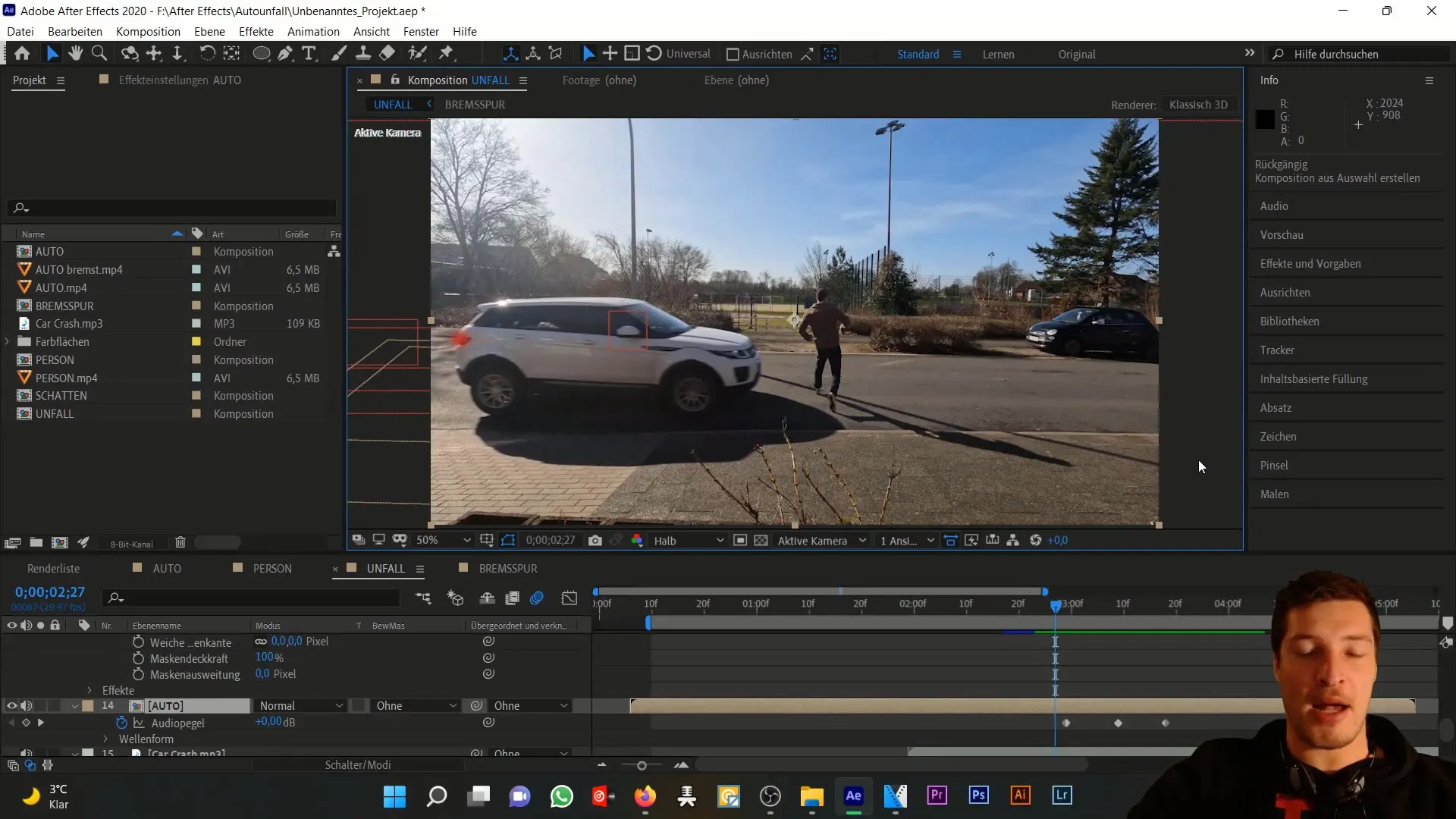
Motor kaputu için yeni bir kompozisyon gerekiyor, bu yüzden mevcut araç kompozisyonunu yeni bir kompozisyon penceresine sürükleyin. Bu kompozisyona "Motor Kaputu" adını verin.
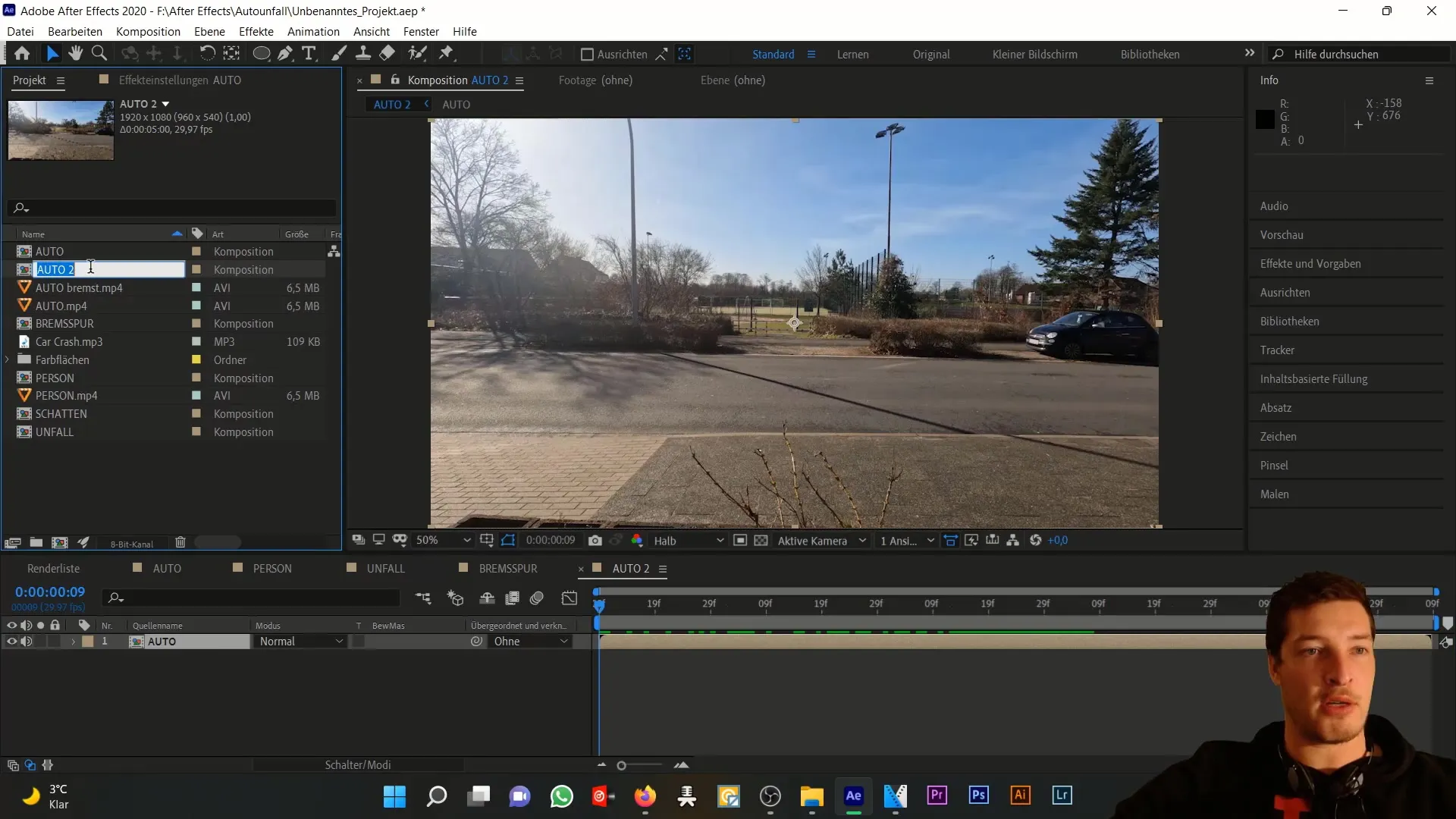
Şimdi, motor kaputu konumunu genel projemize ekleyerek orijinal araç kompozisyonunun üstüne yerleştirin. Her iki öğenin de senkronize bir şekilde gösterildiğinden emin olmak için pozisyonu zaman açısından doğru şekilde ayarladığınızdan emin olun.
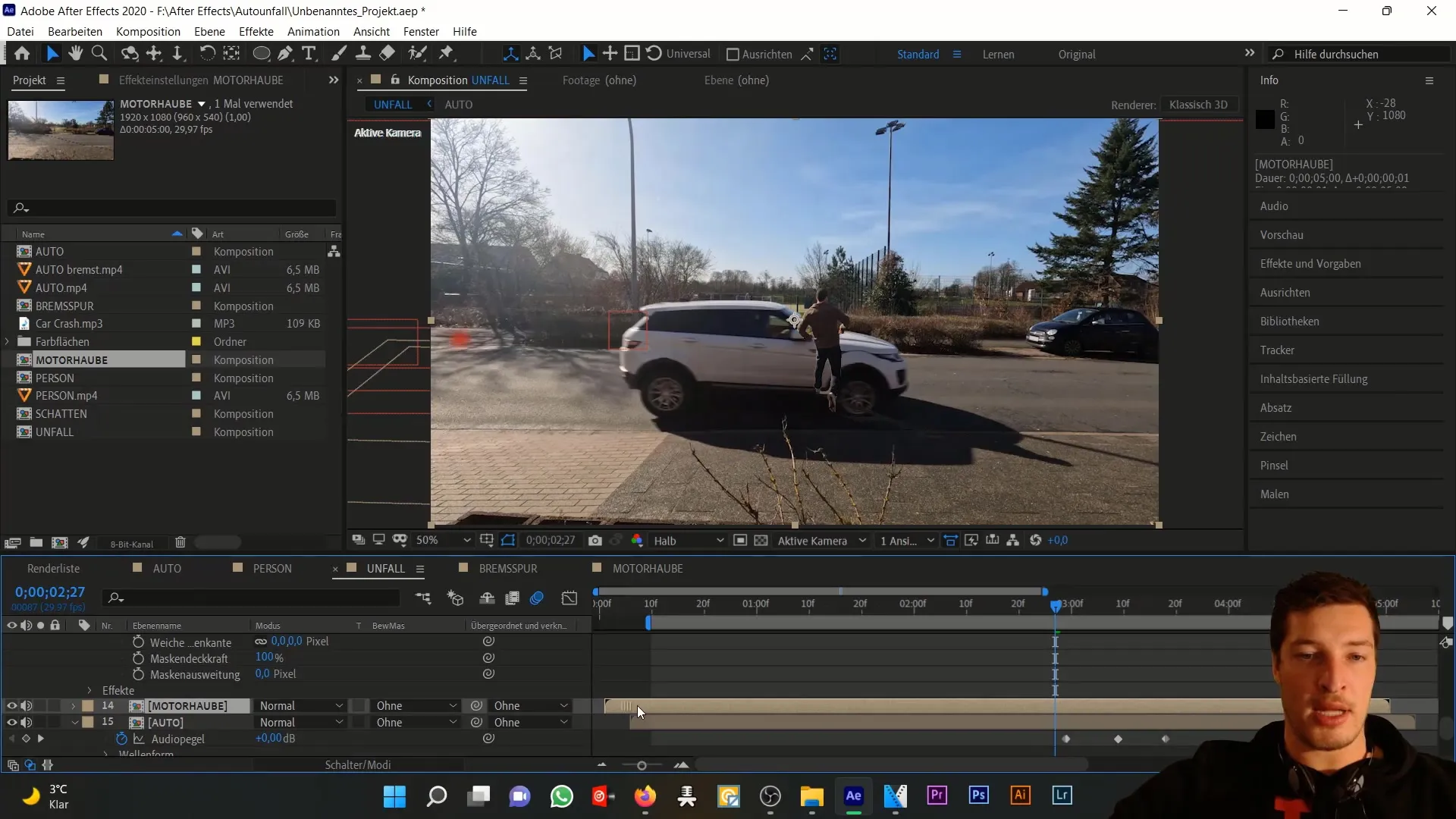
Şimdi motor kaputunun karesini dondurmamız gerekiyor. Bunu yapmak için fare sağ tıklaması yaparak araç kompozisyonunun üzerine gelip "Dondur"u seçin. Bu, motor kaputunun mevcut durumunu koruyacaktır.
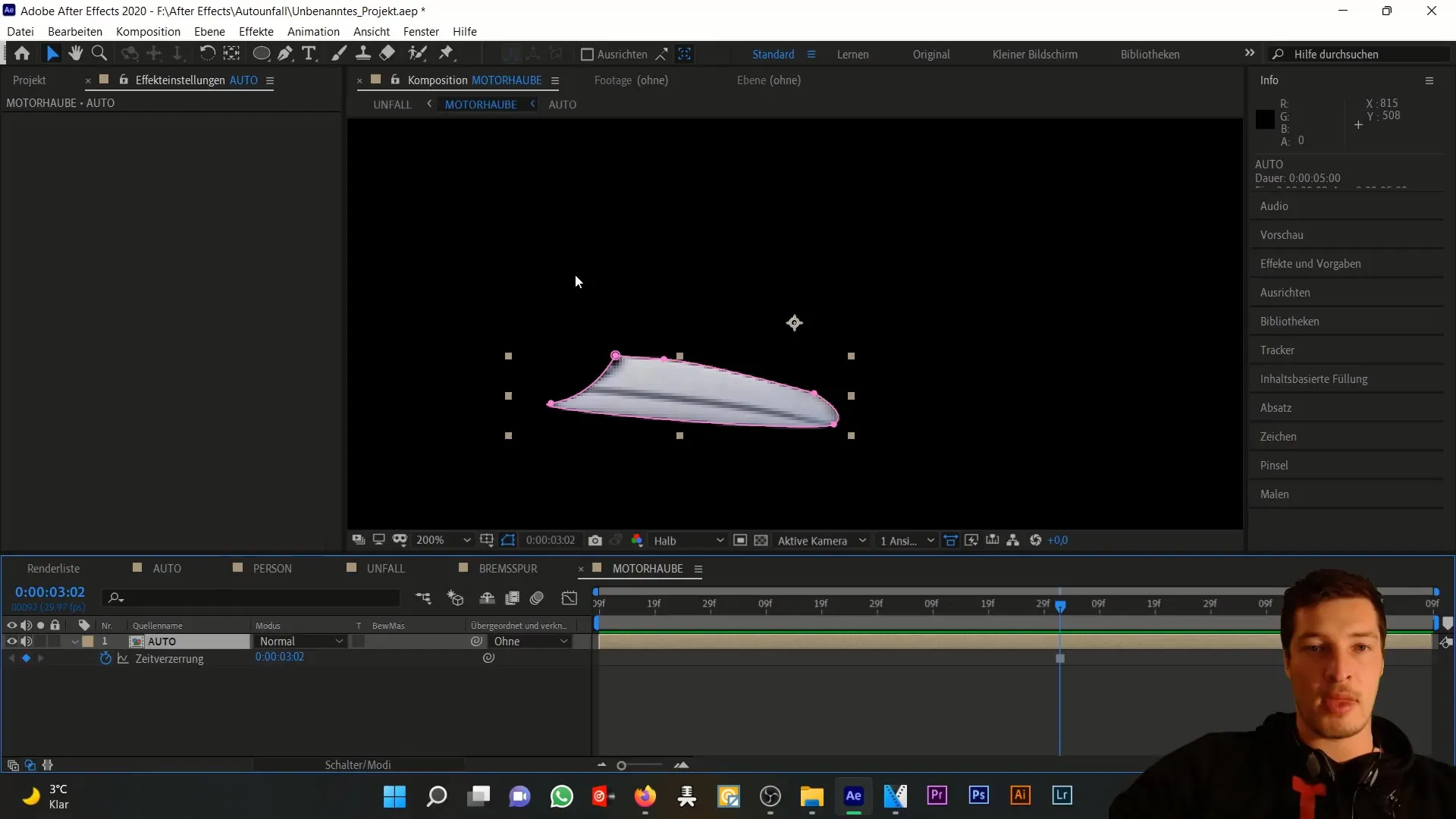
Hasarı daha gerçekçi hale getirmek için motor kaputunun arkasına koyu renkli bir yüzey ekliyoruz. Yeni bir renkli yüzey oluşturun ve koyu gri bir ton seçin. Bu yüzeyi motor kaputunun altına yerleştirin.
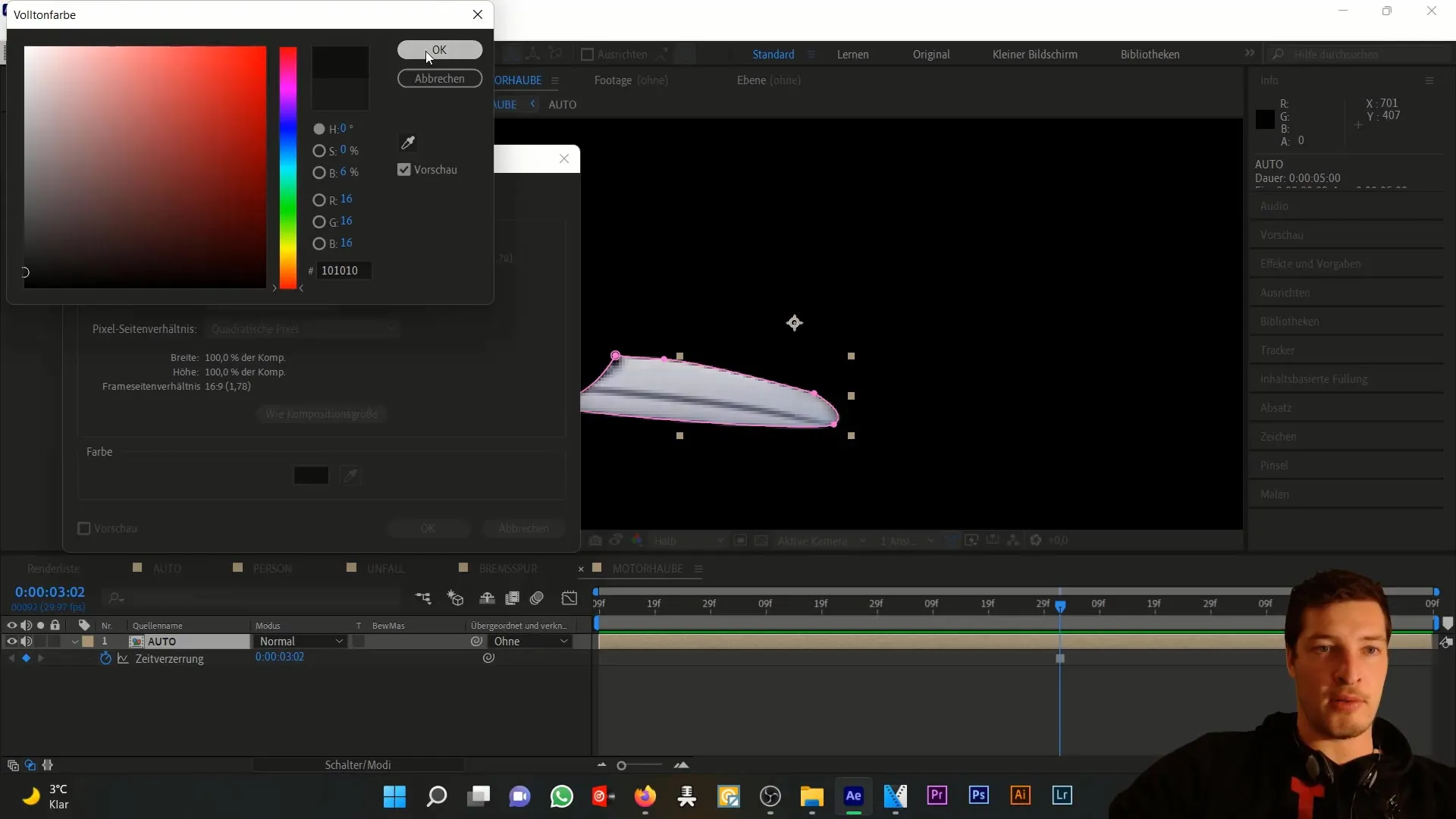
Sonra, Strg + D tuşlarına basarak araç kompozisyonunu çoğaltın ve "Alpha Ölçek Modu" için "Otomatik" seçeneğini belirleyin. Bu şekilde, motor kaputu doğru şekilde gösterilirken alt tabakayı gizli tutabiliriz.
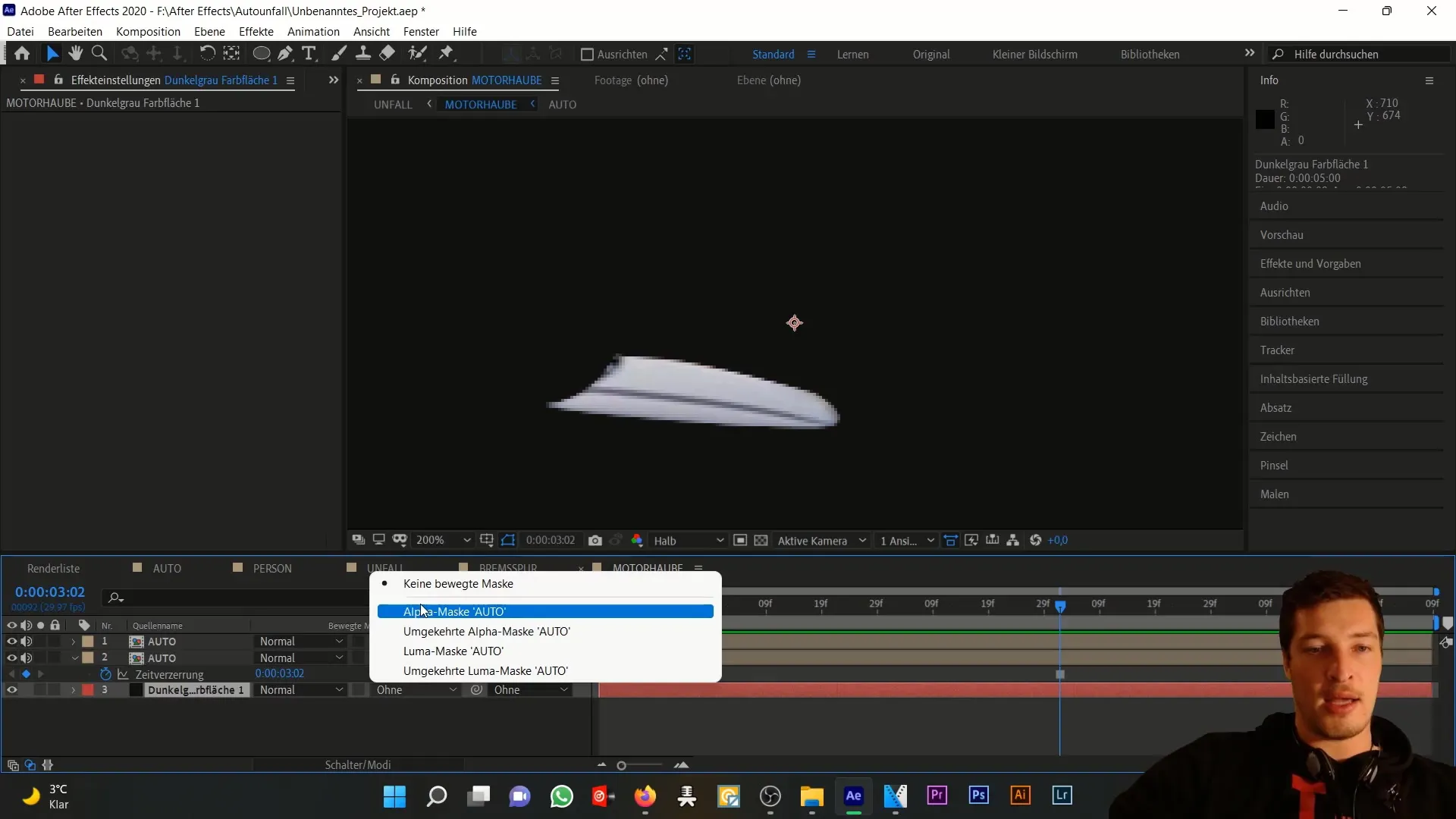
Şimdi kararlı bir adım geliyor - CC Split Efekti. Üst araç kompozisyonunu seçin, "Efektler"e gidin ve "Yamulma" altında "CC Split" efektini seçin. Burada motor kaputunun deformasyonunu belirlemek için iki nokta belirleyebilirsiniz.
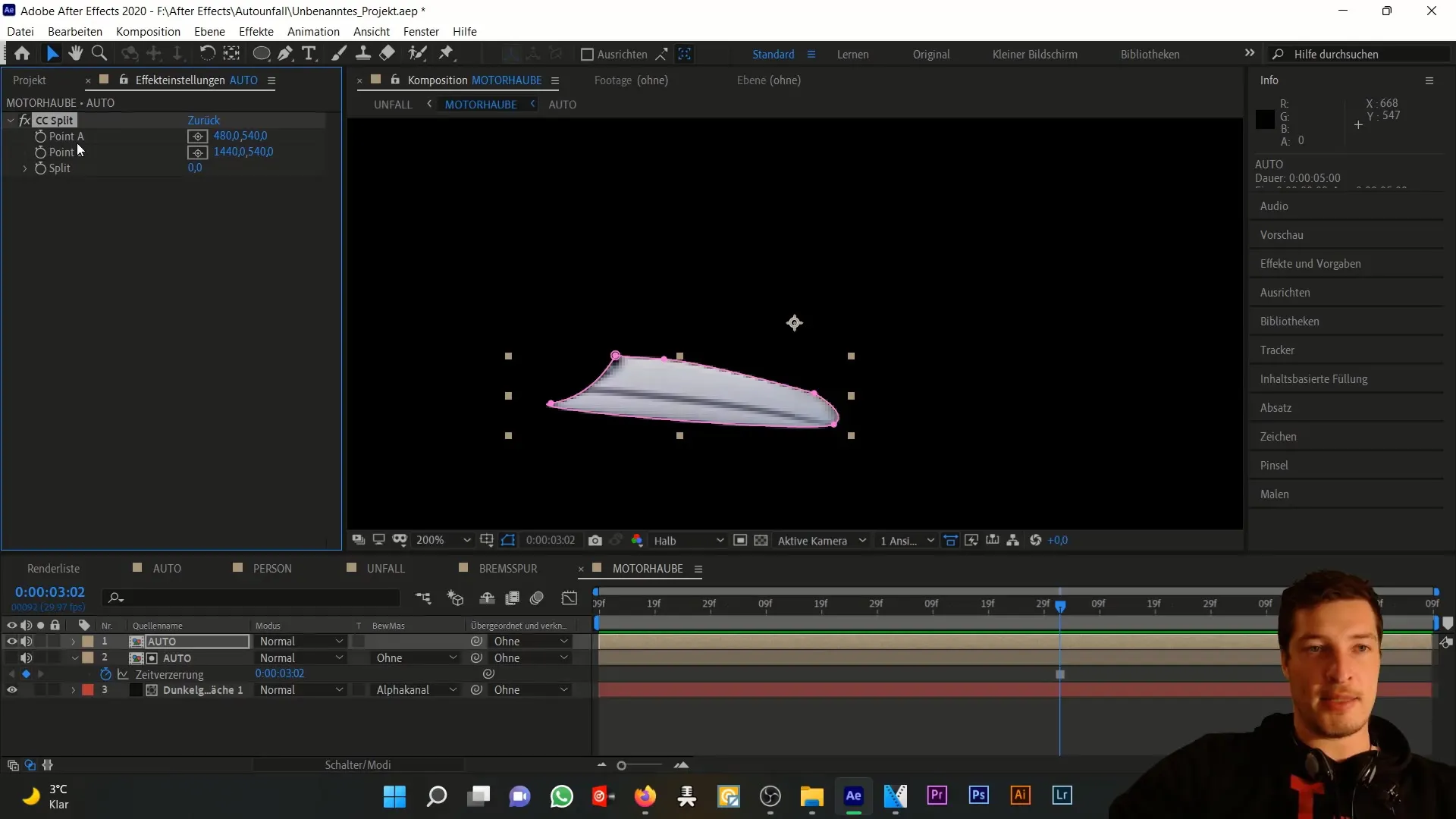
Motor kaputunun deformasyonunu sol alt ve sağ alt köşelere yerleştirecek şekilde Split Efekti için noktaları konumlandırın. İstenen görsel etkiyi elde etmek için efektin boyutunu ayarlayın.
Animasyonu yaratmak için, Split Efektinin ne zaman etkinleştirilmesi gerektiğini belirlememiz gerekiyor. Önerim, arabanın motor kaputuna vurduğu anı belirleyip üst üste binen keyframeleri hareket ettirmek.
Split Efekti değerini başlangıçta sıfıra ayarlayın ve yaklaşık üç ila dört kare geri gidin; orada değeri yaklaşık 25'e ayarlayın. Bu sayede animasyon birkaç kare boyunca akıcı bir şekilde gösterilir.
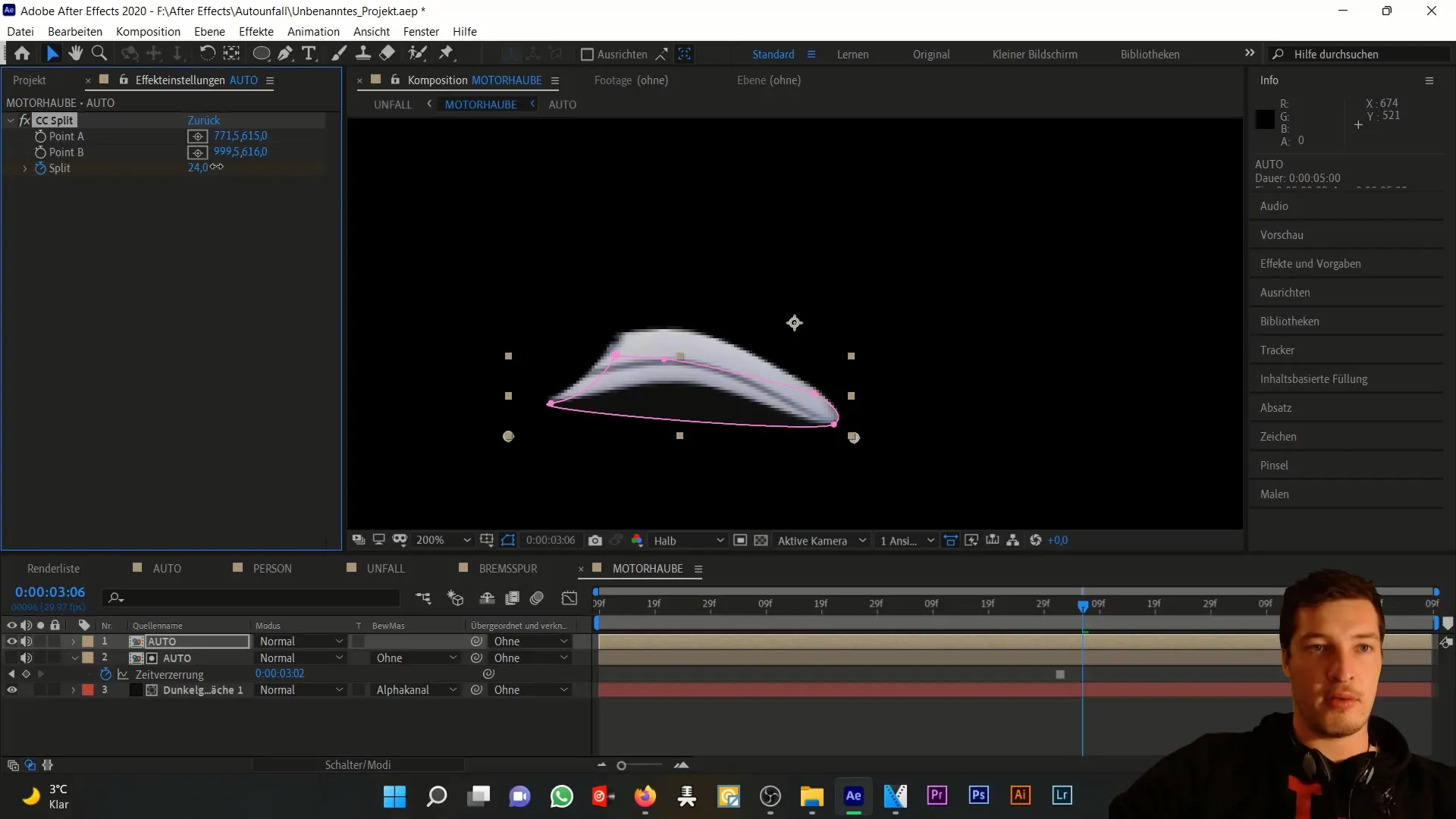
Şimdi, motor kaputunun konumunu, çarpışma anında doğru bir şekilde yerleştirmek önemli. Bunun için Null nesne katmanını kullanarak motor kaputunun pozisyonunu dikkatlice ayarlayın ve keyframeleri aktif hale getirin.
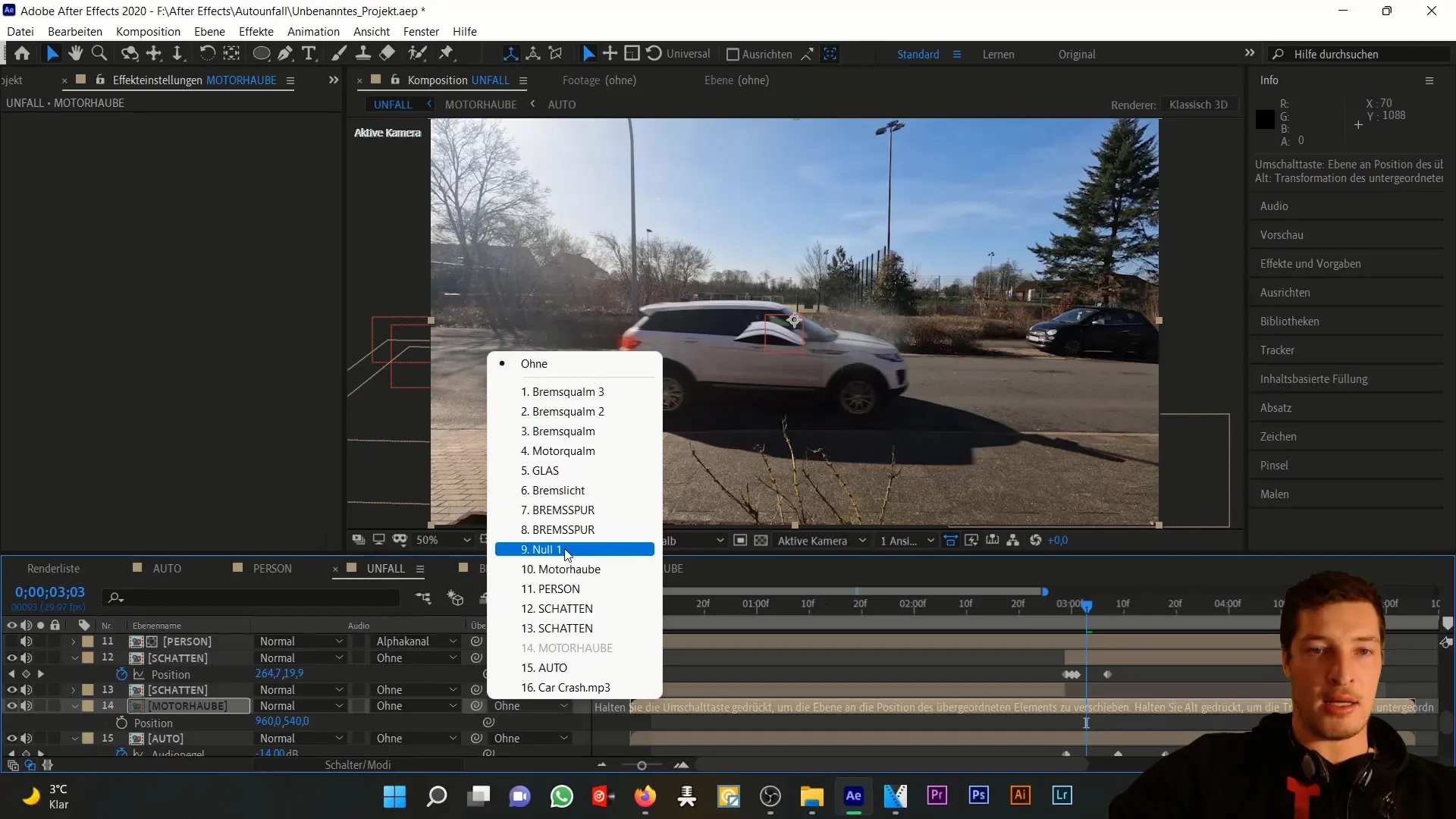
Motor kaputu zamanla animasyonlanır. Motor kaputunun çarpışma anında görünmesi ve önceden fark edilmemesi çok önemlidir.
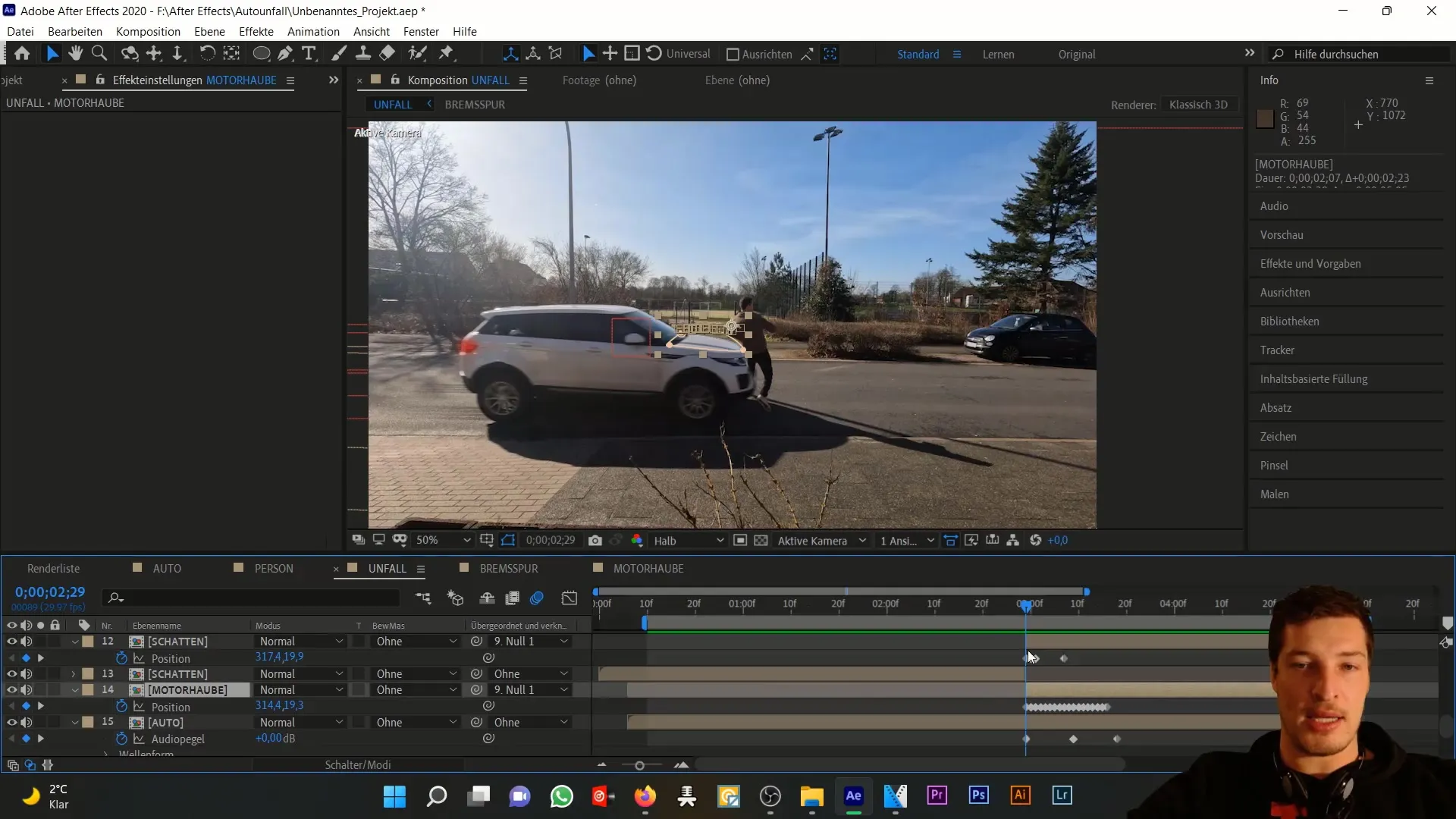
Şimdi tüm kompozisyonu inceleyeceğiz. Animasyonda kaputun çarpışmayı gerçekten de aşması ve buna göre yukarı doğru kemerlenmesine dikkat edin.

Animasyon şimdi iyi göründüğüne göre, tüm kompozisyona yeni bir ayar katmanı ekleyeceğiz. Burada renk düzeltmeleri yapabilirsin. Bir öneri, görüntünün kontrastını artırmaktır.
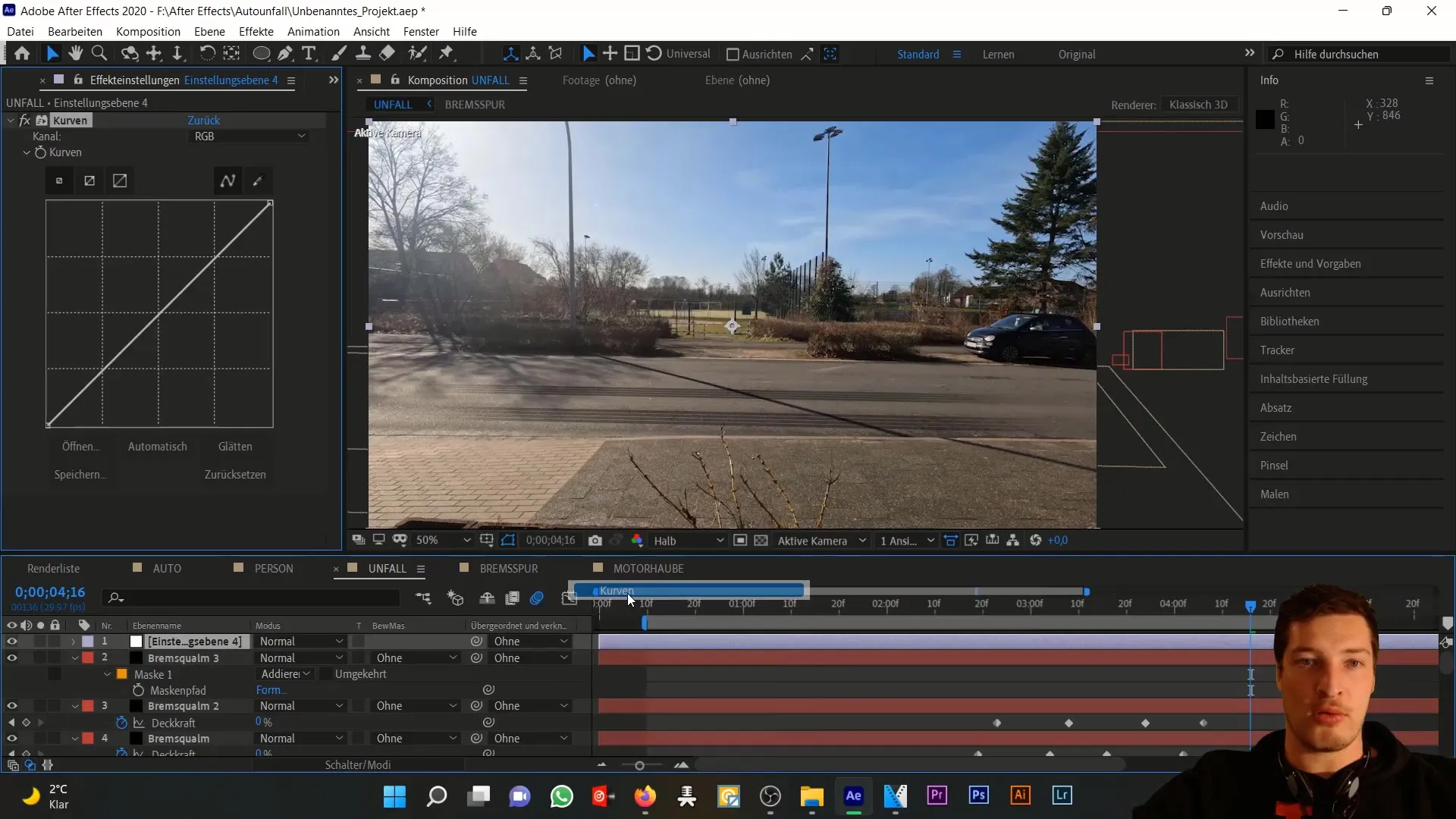
Sahneye sonbahar havası katmak için belirli renk kanallarını düşürebilirsin. Bu, kompozisyona özel bir görsel cazibe katıyor.
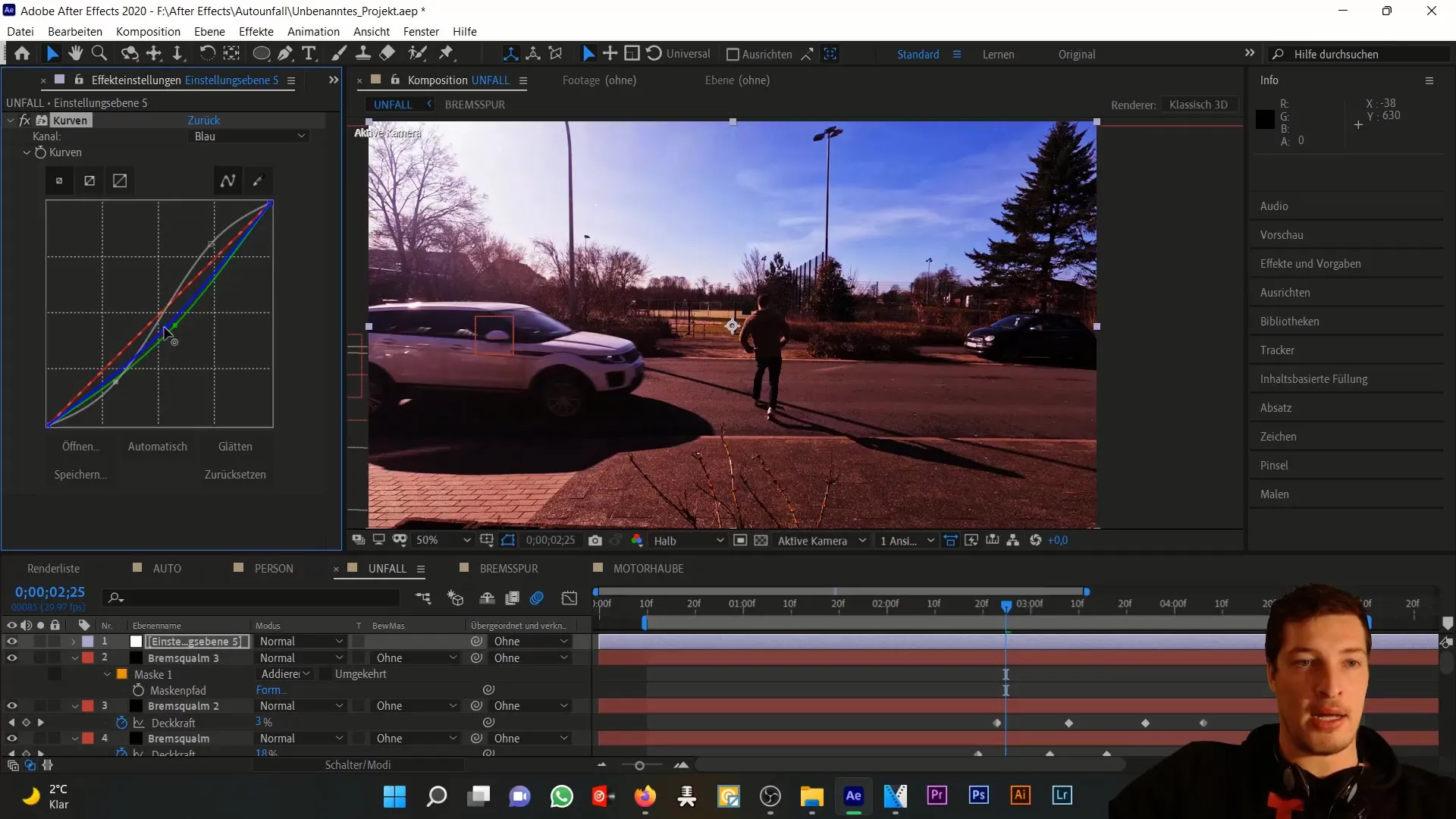
Şimdi, kaza etkileyici bir şekilde temsil edilen kaput hasarını gerçekçi bir şekilde oluşturdun. Bu adımları takip ederek, After Effects'te animasyonlarınızı bir üst seviyeye taşıyabileceksiniz.
Özet
Bu kılavuzda, After Effects ile yaratıcılık ve teknik sayesinde bir motor haubesi hasarını nasıl simüle edeceğinizi öğrendiniz. Sadece birkaç adımla ve doğru efektlerle ne kadar çok şey başarabileceğinizi görmek etkileyici. Deney yaparken ve animasyon tekniklerinizi geliştirirken iyi eğlenceler!
Sık Sorulan Sorular
After Effects'te nasıl yeni bir kompozisyon ekleyebilirim?Mevcut kompozisyonu kompozisyon penceresine sürükleyerek yeni bir kompozisyon oluşturun.
After Effects'e nasıl bir efekt ekleyebilirim?Katmanınızı seçin, "Efektler" menüsüne gidin ve ardından istediğiniz efekti seçin.
CC Split efekti nedir ve nasıl çalışır?CC Split efekti, resmi ikiye bölen veya şekillendiren iki nokta belirterek resmi yırtar veya deforme eder.
After Effects'te renk düzeltmesi nasıl yapılır?Bir ayar katmanı oluşturun ve renkleri ve kontrastı ayarlamak için Eğriler efektini uygulayın.
After Effects'te animasyon nasıl oluşturabilirim?Animasyonlar için keyframe'ler belirlemek için Efekt veya Konum yanındaki prizmayı etkinleştirin.


